登録ができたら、いよいよTwitterデビューです!
Twitterでやることは、大きく分けて2つ。「つぶやくこと」と「つぶやきを見ること」です。
まずはこの2つの基本操作について覚えましょう。
Twitterの画面を見てみよう
操作を知る前にまず画面の構成について知っておきましょう。
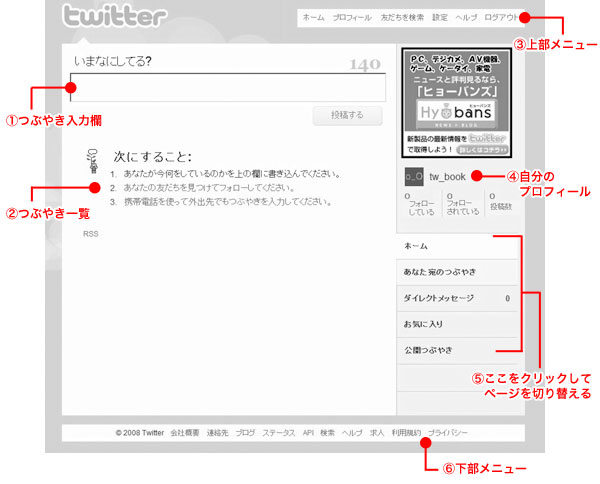
-
つぶやき入力欄
ここに「いまなにしてる?」への答えを入力して送信します。
-
つぶやき一覧
自分や他の人のつぶやきの一覧が表示されます。 登録直後は何もつぶやきがないので、下記のような使い方についてのアドバイスが表示されています。
次にすること
- あなたが今何をしているかを上の欄に書き込んでください。
- あなたの友だちを見つけてフォローしてください。
- 携帯電話を使って外出先でもつぶやきを入力してください。
-
上部メニュー
Twitter内の各ページに移動するメニューです。
-
自分のプロフィール
自己紹介を登録すると、ここに表示されます(「設定を変更しよう-第3章」参照)。アイコンをクリックすると、自分のプロフィールページを確認できます。
- ここをクリックしてページを切り替える
-
下部メニュー
運営会社であるTwitter社についてや、利用規約やプライバシーポリシーなどのリンクがあります。
Twitterでつぶやいてみよう
まずは最初の一歩! Twitterでつぶやいてみましょう。最初はどんなことをつぶやけばいいか悩んでしまうかもしれませんが、「公開つぶやき」には公開されているものの、はじめは誰からもフォローされていないので、それほど見られていません。また、一度投稿したつぶやきは、あとから削除することができます。気軽に試してみましょう。

「いまなにしてる」という枠に、自分が今何をしているかを簡潔に入力して[投稿する]をクリックします。すぐにTwitterに送信され、つぶやき入力欄の下にも自分のつぶやきが表示されます。
これで、Twitterにメッセージを送信できました。
つぶやきにURLを入れると、自動的にリンクが張られ、つぶやきのURL部分をクリックすると、新しいウィンドウでそのページが開きます。
Twitterで一度に投稿できる文字数は、半角・全角ともに140文字以内という制限があります。枠内に文字を入力すると、右上の数字が減り、残りの文字数がわかります。
文字数が140字を超えると投稿できません。
- つぶやきを見たい人をフォローしよう
- [コラム]Twitterをやっている知り合いを探すには
- つぶやきを「非公開」にしているユーザーにリクエストしよう
- [コラム]「フォローしている」人と「フォローされている」人はどう違う?
- [コラム]Twitter仲間をふやすには はてなグループ「ついったー部」
- [コラム]こんな人のつぶやきを見てみよう
- [コラム]便利なTwitterアカウント
- ログインとログアウトを覚えよう
- [コラム]パスワードを忘れたときは?
- [コラム]Twitterについての最新情報はブログとTwitterで
この記事は、書籍『Twitterの本』の内容を、Web担向けに特別にオンラインで公開しているものです。
Twitterの本
ついったーのほん
大人気"ひとこと"サービス、
Twitterのすべてがわかる!
米Twitter社および日本語版開発元全面協力、本邦初の日本語版解説書。ツールの活用からAPIによるアプリケーション開発まで、Twitterのすべてがわかる、一番くわしいTwitterの本!! Twitterは、"いま何してる?"というひとことのつぶやきから始まる、ブログともSNSとも違うゆるいつながりが特徴の、新しいコミュニケーションツール。 本書は、Twitterの楽しみ方から、便利&ユニークなTwitter関連ツール&サービスの徹底紹介、さらに、プログラミングがはじめてでもかんたんにできるTwitter APIを使ったツールの開発手法まで、Twitterのすべてをくわしく解説。
- この記事のキーワード

























